こちらの手順は、ご利用いただいておりますMillenVPN iOSアプリにてVPN接続が正常に機能しない際にお試しください。
「この変更を適応するには、ダッシュボードからVPNを切断する必要があります」といったエラーが表示される場合は、こちらをご確認ください。
サーバーが表示されない、もしくは「操作は正しく完了できませんでした:\”Could not retrieve the access token.\”。この問題が発生する場合はカスタマーサポートまでお問い合わせください。」といったエラーが表示される場合は、こちらをご確認ください。
◆対処方法/iOS版
※ご利用状況によりVPNの表記名が異なる場合がございます。
①最新版アプリのインストール
MillenVPNを一度アンインストール後、最新版のMillenVPNをダウンロードし、再度VPN接続をお試しください。
すでに最新版アプリをインストールされている方は一度アプリの再インストールを実施ください。
最新版iOSアプリのインストールはこちら
②再ログイン
MillenVPNアプリ「設定」よりログアウトボタンを押下いただき、再ログインを実施ください。
※アプリへログイン後は、すぐに操作せず5秒ほどお待ちいただきますようお願いいたします。
③サーバー情報の更新
MillenVPNアプリ「設定」より「サーバー情報を更新」を押下し、接続をお試しください。
④VPNプロトコルの変更
- 「設定」をタップします。
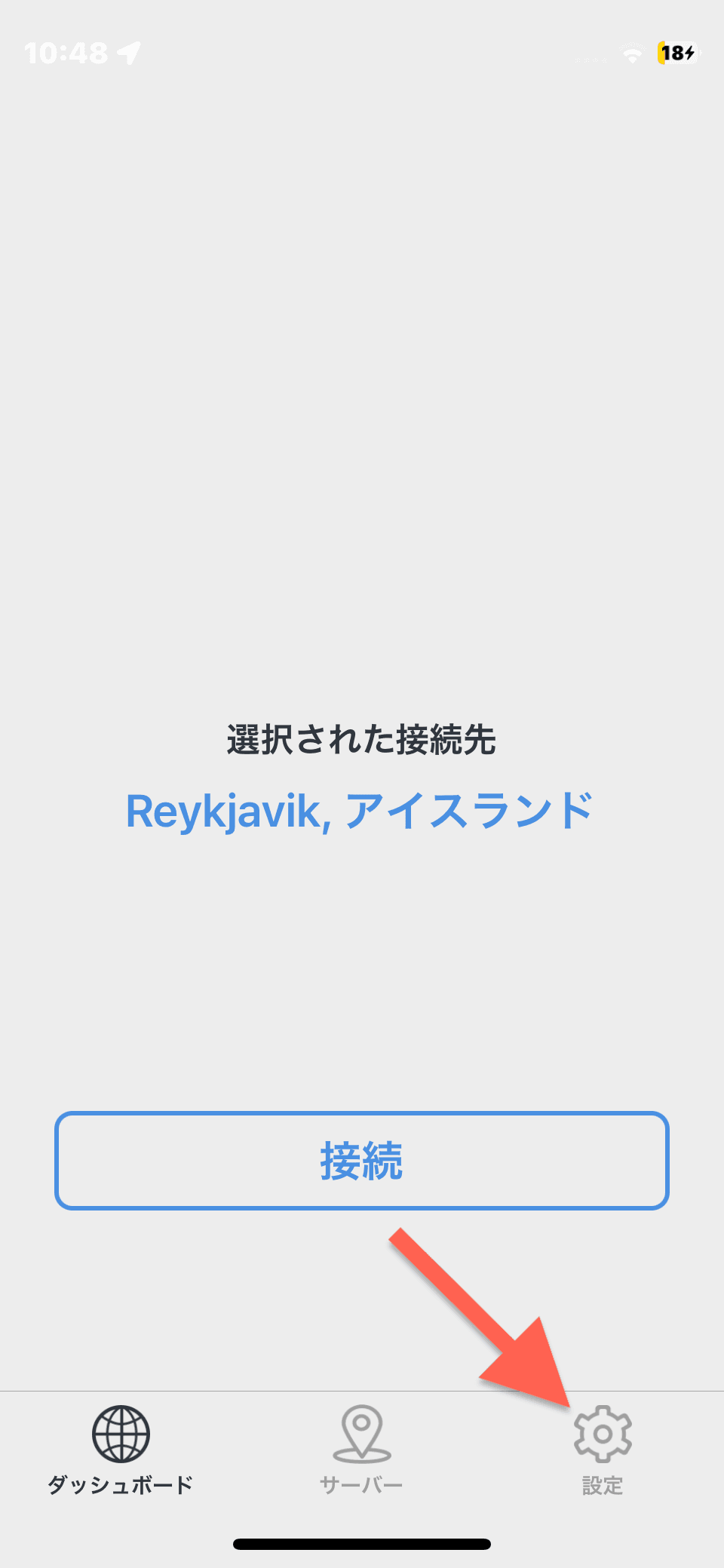
- 画像の場合、VPNプロトコルは「WireGuard」になっています。

はじめに選択されていたVPNプロトコル以外のプロトコルを選択します。
(選択すると青色になります)
例:
・WireGuardが選択されていた場合:IKEv2またはIPSecに変更
・IKEv2が選択されていた場合:WireGuardまたはIPSecに変更
・IPSecが選択されていた場合:WireGuardまたはIKEv2に変更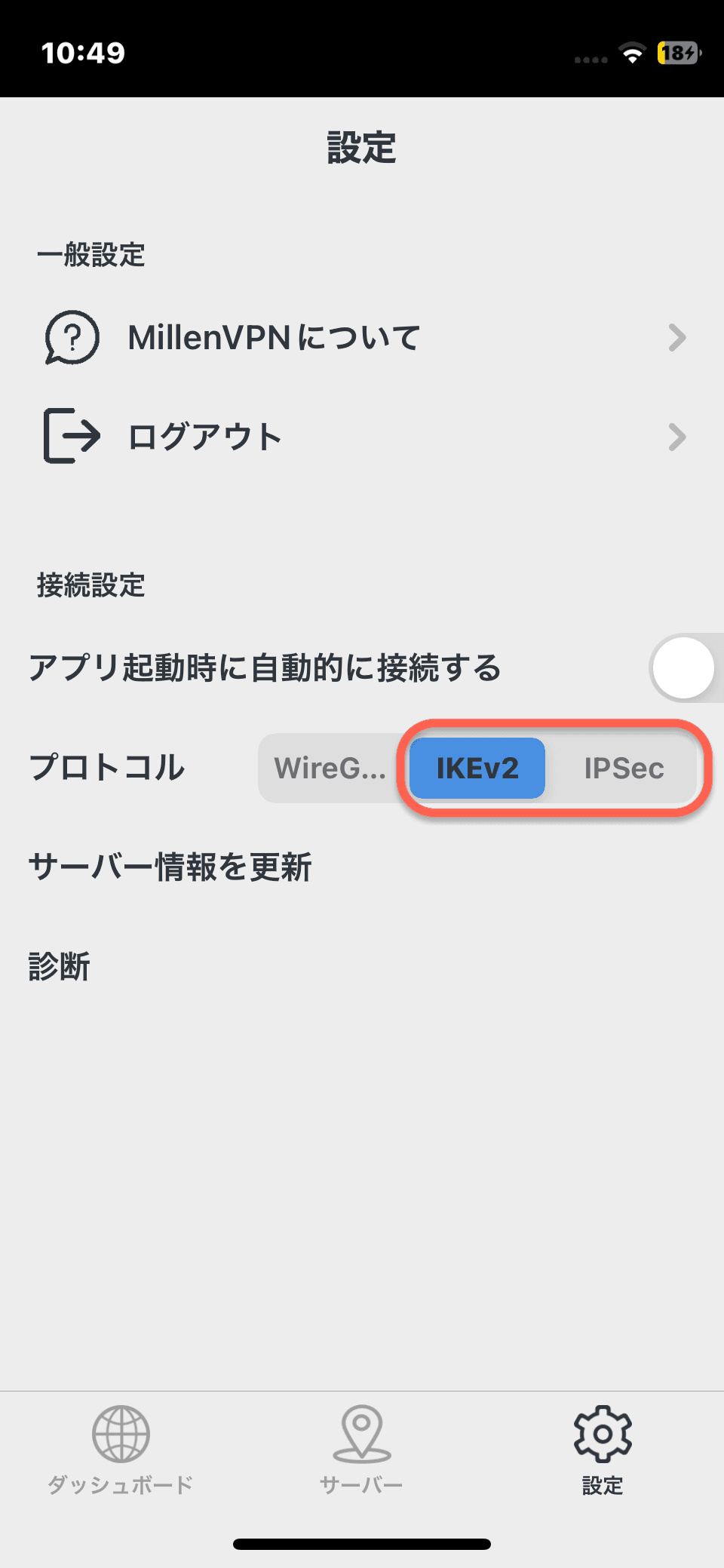
- 「サーバー」をタップし、任意の国を選択しVPN接続をお試しください。

⑤VPNの削除
- iOS版 MillenVPNを終了してください。
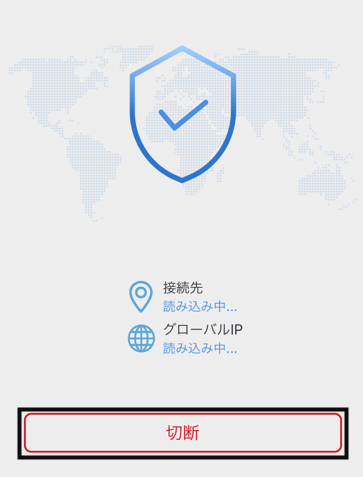
- iOSの「設定」を開き、一般をタップして下さい。

- 「一般」を開き「VPN」をタップして下さい。

- 「VPN」の中にある「MillenVPN IKev2 Configration(※)」のインフォメーションマーク(i)をタップして下さい。

- 「VPNを削除」をご選択ください。

- MillenVPNを起動し、接続ボタンをタップして下さい。
MillenVPNアプリが再度VPNの構成を行います。
表示されている内容をご確認いただき、許可を押下ください。
⑥他接続方法のお試し
上記①~⑤の内容で改善が見られない場合は、下記ページを参考に「MillenVPN Native」もしくは「MillenVPN Native OpenConnect」で接続可能かご確認いただきますようお願いいたします。
【MillenVPN Nativeの始め方】
https://support.millenvpn.jp/669
【MillenVPN Native OpenConnectの始め方】
https://support.millenvpn.jp/853
「この変更を適応するには、ダッシュボードからVPNを切断する必要があります。」と表示される場合
上記のエラーは特定のサーバーに接続中の状態から、別のサーバーを選択し接続先を変更する場合に表示されます。
下記の方法で接続先を変更することが可能です。
- 「キャンセル」>画面下部の「ダッシュボード」をタップします。
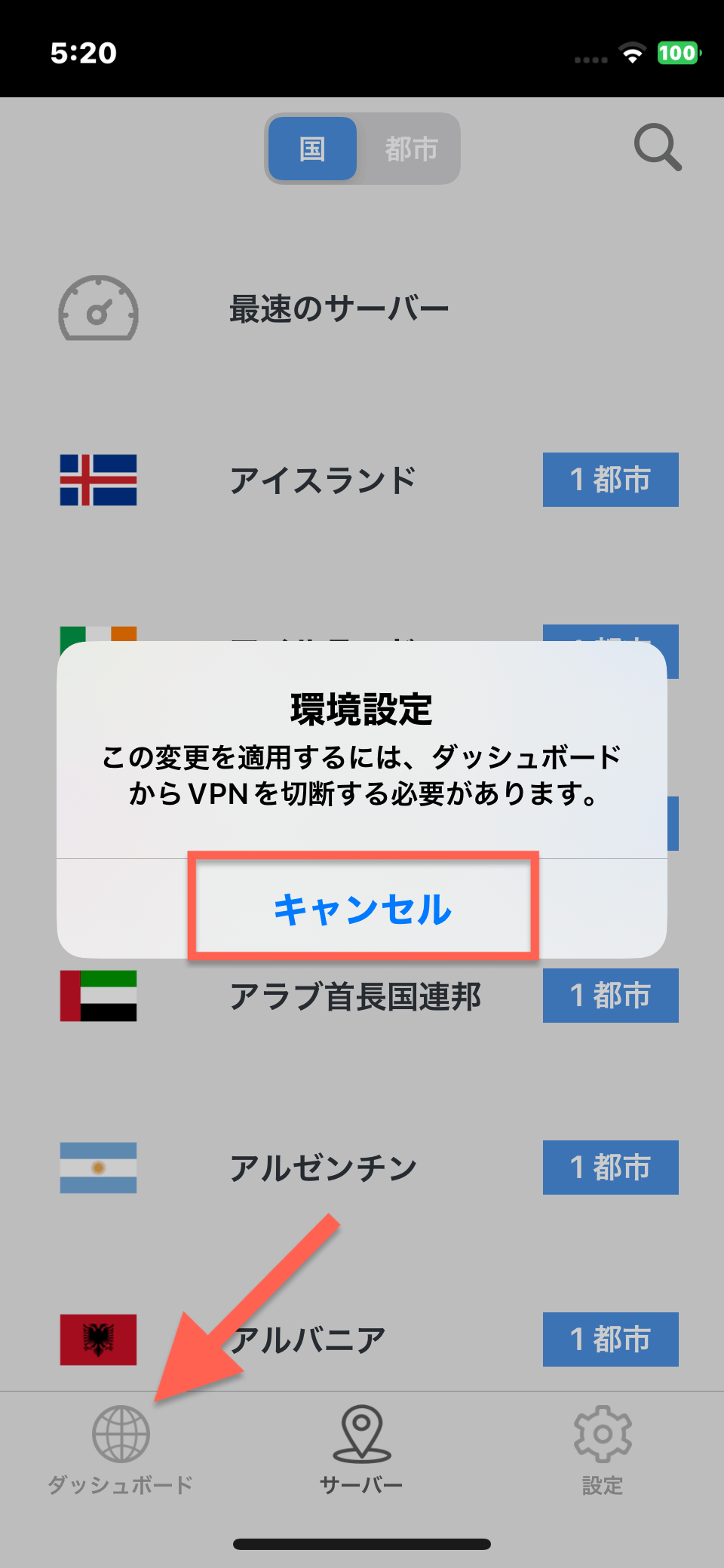
- 「切断」>画面下部の「サーバー」をタップします。

- 接続先を選択します。
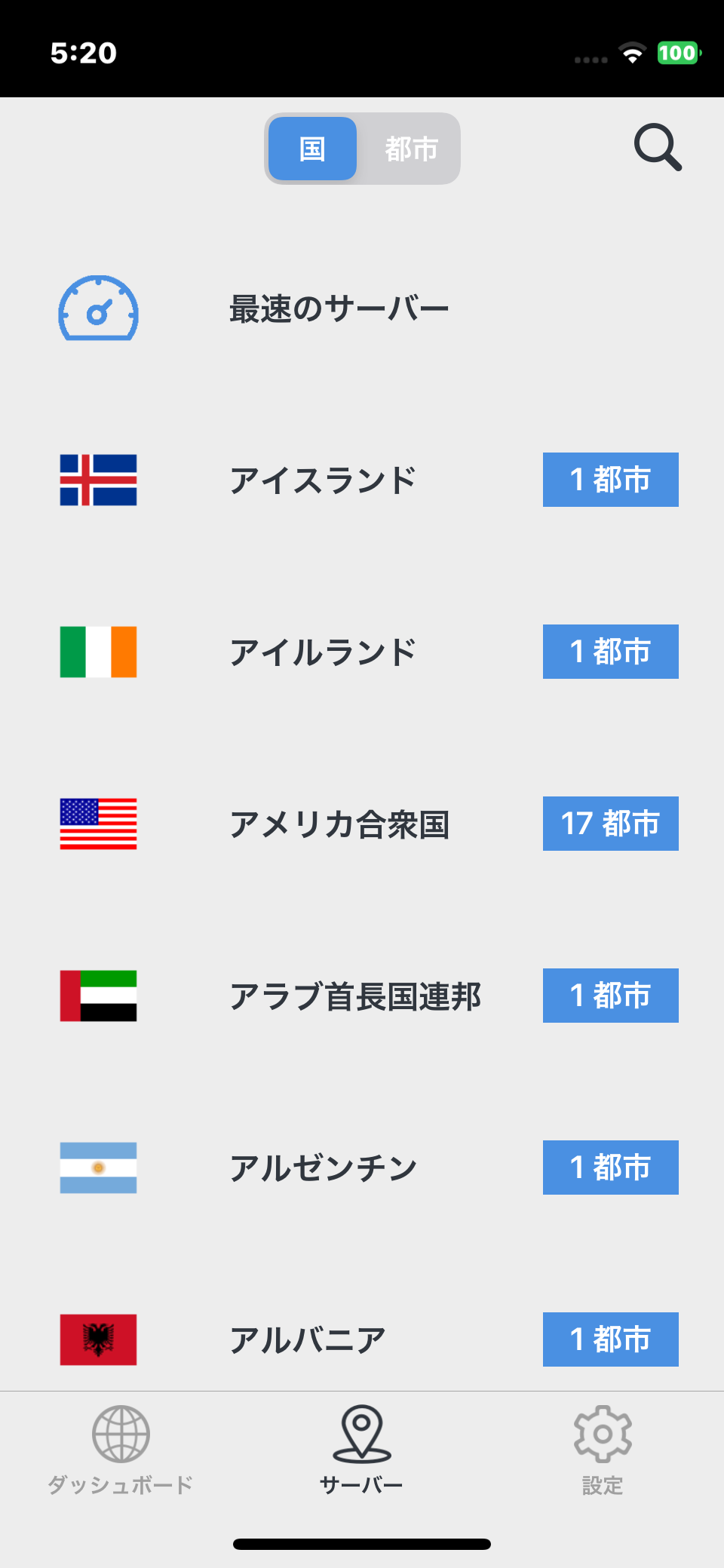
- 「接続」をタップするとサーバーに接続されます。
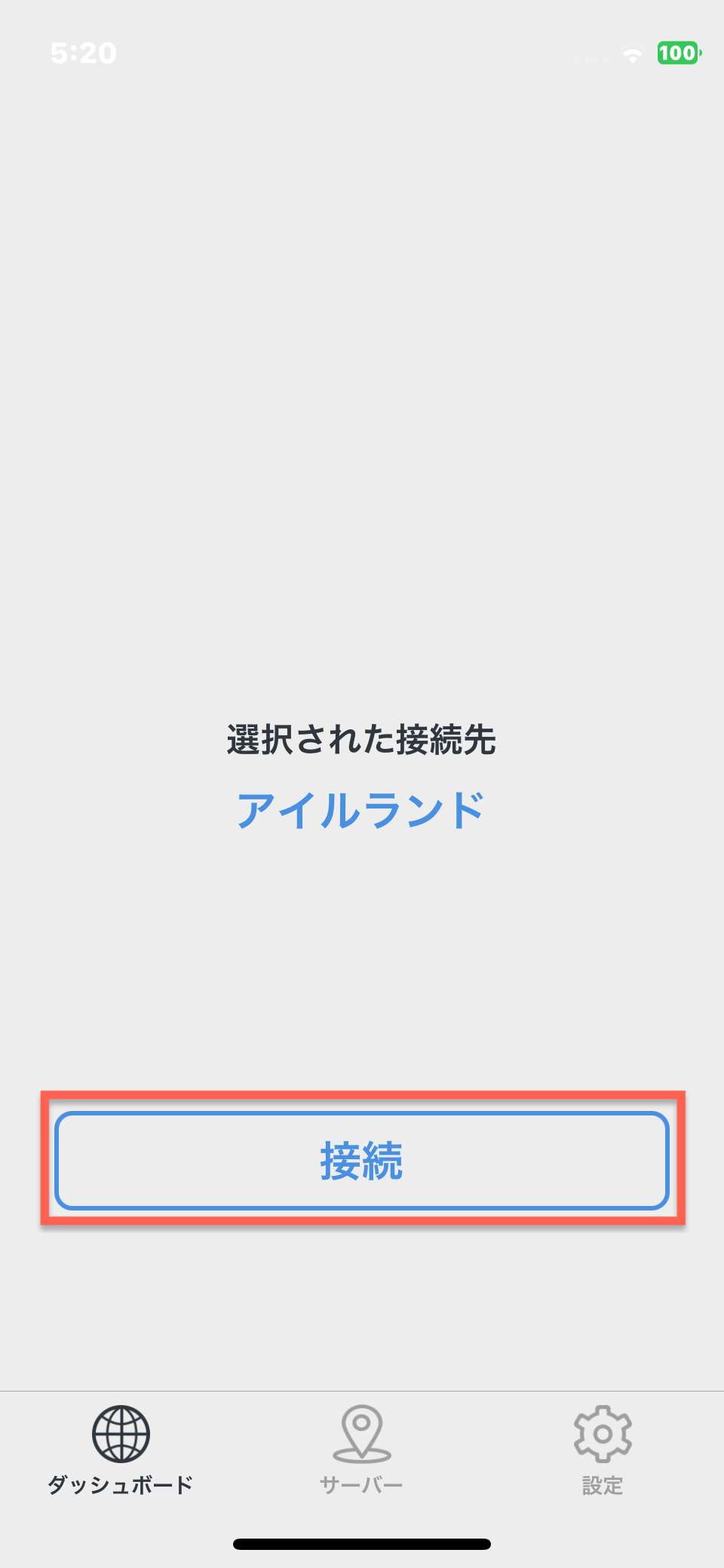
♦VPN接続が行われていることを確認する手順
▼インターネット回線スピードテスト
https://millenvpn.jp/speedtest/
上記URLにて現在ご利用のお客様のグローバルIPアドレスの確認が可能です。
MillenVPNの「現在のIP」とサイトに表示されたIPアドレスが同じ場合、VPN接続が正常に行われております。
※第4オクテット(最後の「.(ドット)」以降の数字)が異なる場合も、 VPN接続が正常に行われている状態でございます。

